Come risolvere il problema Scratch Disks are Full di Photoshop su PC Windows 10
Aggiornato 2023 di Marzo: Smetti di ricevere messaggi di errore e rallenta il tuo sistema con il nostro strumento di ottimizzazione. Scaricalo ora a - > questo link
- Scaricare e installare lo strumento di riparazione qui.
- Lascia che scansioni il tuo computer.
- Lo strumento sarà quindi ripara il tuo computer.
�\xBF
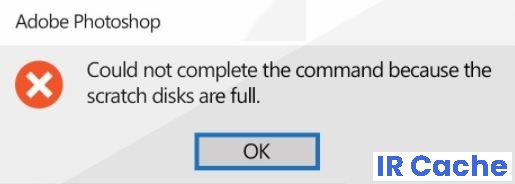
Quando Photoshop è in esecuzione, utilizza un disco di memoria virtuale per memorizzare temporaneamente i dati. Questo è lo spazio sul disco rigido o SSD che Photoshop utilizza per memorizzare parti di documenti e il loro stato nella finestra Cronologia che non rientrano nella memoria principale del computer. Per impostazione predefinita, Adobe Photoshop utilizza il disco rigido del computer, in cui è installato il sistema operativo, come unità principale per l'archiviazione dei dati.
A volte gli utenti segnalano che quando provano a eseguire un'azione in Adobe Photoshop, ricevono un messaggio di errore: "La tua richiesta non è riuscita perché il disco di lavoro è pieno.
Note importanti:
Ora è possibile prevenire i problemi del PC utilizzando questo strumento, come la protezione contro la perdita di file e il malware. Inoltre, è un ottimo modo per ottimizzare il computer per ottenere le massime prestazioni. Il programma risolve gli errori comuni che potrebbero verificarsi sui sistemi Windows con facilità - non c'è bisogno di ore di risoluzione dei problemi quando si ha la soluzione perfetta a portata di mano:
- Passo 1: Scarica PC Repair & Optimizer Tool (Windows 11, 10, 8, 7, XP, Vista - Certificato Microsoft Gold).
- Passaggio 2: Cliccate su "Start Scan" per trovare i problemi del registro di Windows che potrebbero causare problemi al PC.
- Passaggio 3: Fare clic su "Ripara tutto" per risolvere tutti i problemi.
Continua a leggere per capire perché si verifica questo errore e come risolverlo.
Quali sono le cause dell'errore "Scratch Disks are Full" in Photoshop?

- Troppa cache di Photoshop: Se il tuo programma non può cancellare automaticamente la cache, la cache cresce e occupa molto spazio su disco, il che può portare al messaggio di errore "Il comando non può essere eseguito perché i dischi di memoria virtuale sono pieni".
- Troppi file temporanei: Alcuni utenti chiudono Photoshop senza dargli abbastanza tempo per chiudersi correttamente. Questo comportamento porta a un numero elevato di file temporanei che occupano troppo spazio su disco.
- Spazio sul disco insufficiente: Se non c'è abbastanza spazio nella RAM, Photoshop utilizza lo spazio su disco (di solito l'unità C) come spazio virtuale temporaneo, il che può portare al problema "Scratch Disks Full".
Come riparare l'errore "Scratch Disks are Full" in Photoshop?
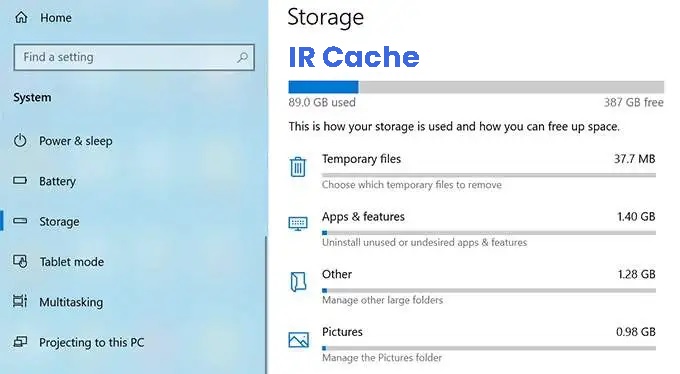
Controlla la quantità di memoria in Windows
- Apri l'applicazione Impostazioni.
- Nella schermata successiva, fai clic su Sistema.
- Selezionare Memoria per visualizzare le informazioni sulla memoria del computer.
- Vedrai cosa sta occupando quanto spazio di memoria. Questo ti aiuterà a decidere cosa eliminare.
Eliminazione di file temporanei da Photoshop
- Premi Windows + R per aprire Esegui, digita "%temp%" e premi Invio.
- Quando si apre la cartella temporanea, cerca i file denominati Photoshop o PST.
- Fare clic con il tasto destro su questi file e selezionare Elimina.
- Fare clic con il pulsante destro del mouse sul Cestino sul desktop e selezionare Svuota cestino.
- Su un Mac, puoi utilizzare Spotlight per trovare ed eliminare i file temporanei.
Modifica del disco di memoria virtuale in Photoshop
- Avvia Photoshop sul tuo computer.
- Fai clic sul menu Photoshop nella parte superiore dello schermo, scegli Preferenze, quindi Prestazioni.
- Abilita e disabilita le unità scratch in Unità scratch.
Disabilita la funzione di riparazione automatica in Photoshop
- Avvia Photoshop sul tuo computer.
- Fai clic su Photoshop in alto, seleziona Preferenze e scegli Gestione file.
- Deseleziona Salva automaticamente le informazioni di ripristino ogni volta.
DOMANDE FREQUENTI
Perché Adobe Photoshop segnala sempre che i dischi rigidi sono pieni?
Per impostazione predefinita, Photoshop utilizza il disco rigido in cui è installato il sistema operativo come unità principale di lavoro. Quando viene visualizzato il messaggio di errore "Disco di memoria virtuale pieno", spesso significa che il disco rigido utilizzato come disco di memoria virtuale non dispone più dello spazio necessario per eseguire il lavoro.
Come si cancella un disco di memoria virtuale in Photoshop?
- Avvia Photoshop e fai clic su Photoshop nella barra dei menu.
- Vai su Preferenze -> Scratch Discs.
- Nella finestra Opzioni disco di memoria virtuale, seleziona l'unità esterna che desideri utilizzare come disco di memoria virtuale e deseleziona il disco rigido integrato con capacità di archiviazione ridotta.
- Fai clic su OK per continuare.
Come posso correggere il messaggio di errore "Scratch Disks are Full" in Photoshop?
Puoi anche correggere l'errore "Disco graffiato pieno" selezionando dischi aggiuntivi come graffiati. Tieni premuto Cmd + Opzione (macOS) o Ctrl + Alt (Windows) mentre avvii l'applicazione e imposta un nuovo disco per il tuo sistema nella finestra di dialogo "Preferenze di Scratch Disk".

